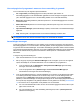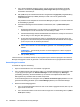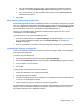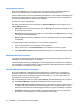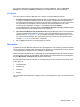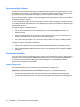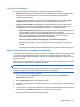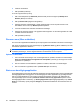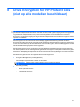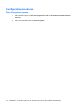HP ProtectTools User's Guide - Windows XP, Windows Vista, Windows 7
6. Verifieer uw identiteit.
7. Klik op Finish (Voltooien).
U zet als volgt een back-up terug:
1. Klik in het linkerpaneel op Advanced (Geavanceerd) en klik vervolgens op Backup and
Restore (Backup en herstel).
2. Klik op Restore data (Gegevens terugzetten).
3. Selecteer het back-upbestand dat u eerder heeft gemaakt. U kunt het pad invoeren in het
beschikbare veld of u kunt op Browse (Bladeren) klikken.
4. Voer het wachtwoord in waarmee het bestand is beveiligd.
5. Selecteer de modules waarvan u de gegevens wilt terugzetten. In de meeste gevallen zult u alle
vermelde modules selecteren.
6. Klik op Finish (Voltooien).
Discover more (Meer ontdekken)
Er kunnen extra applicaties beschikbaar zijn om dit programma uit te breiden met nieuwe voorzieningen.
Klik vanuit het dashboard van Security Manager op [+] Discover more ([+] Meer ontdekken) om naar
aanvullende applicaties te bladeren.
OPMERKING: Als er linksonder op het dashboard geen koppeling [+] Discover more ([+] Meer
ontdekken) aanwezig is, is deze uitgeschakeld door de beheerder van de computer.
Updates en berichten
1. Als u informatie wilt ontvangen over nieuwe applicaties en updates, schakelt u het selectievakje
Keep me informed about new applications and updates (Houd mij op de hoogte van nieuwe
applicaties en updates) in.
2. Om een schema voor automatische updates in te stellen, selecteert u het aantal dagen.
3. Om te controleren op updates, klikt u op Check Now (Nu controleren).
Status van beveiligingsapplicaties
Op de statuspagina van de Security Manager applicaties wordt de algehele status van de geïnstalleerde
beveiligingsapplicaties weergegeven. Er wordt aangegeven welke applicaties zijn geconfigureerd en
wat hun configuratiestatus is. Het overzicht verschijnt automatisch wanneer u het dashboard van
Security Manager opent en klikt op Check the status of the security applications (Status van de
beveiligingsapplicaties controleren), op Security Applications (Beveiligingsapplicaties) of op Check
Now (Nu controleren) op het pictogram Gadget op de Windows Sidebar aan de rechterkant van het
scherm.
40 Hoofdstuk 7 HP ProtectTools Security Manager